事務組合 for SR 事務局向け
2102|【事務局】事務組合 for SR「オプション」解約方法
「オフィスステーション 事務組合 for SR」のオプションを解約する方法について、ご説明します。
「オプション」解約
弊社からお送りした、「登録完了のお知らせ」メールを確認します。
- 件名 : [オフィスステーション 事務組合 for SR]登録完了のお知らせ
- 送信元メールアドレス : no-reply@officestation.jp

注意点
「登録完了のお知らせ」メールは、『担当者メールアドレス』へお送りしております。
再送を含めて、『担当者メールアドレス』以外の宛先に、送信することはできません。
『担当者メールアドレス』宛の再送をご希望の場合は、サポートデスクへお問い合わせください。
「貴社システムURL」のURLをクリックします。
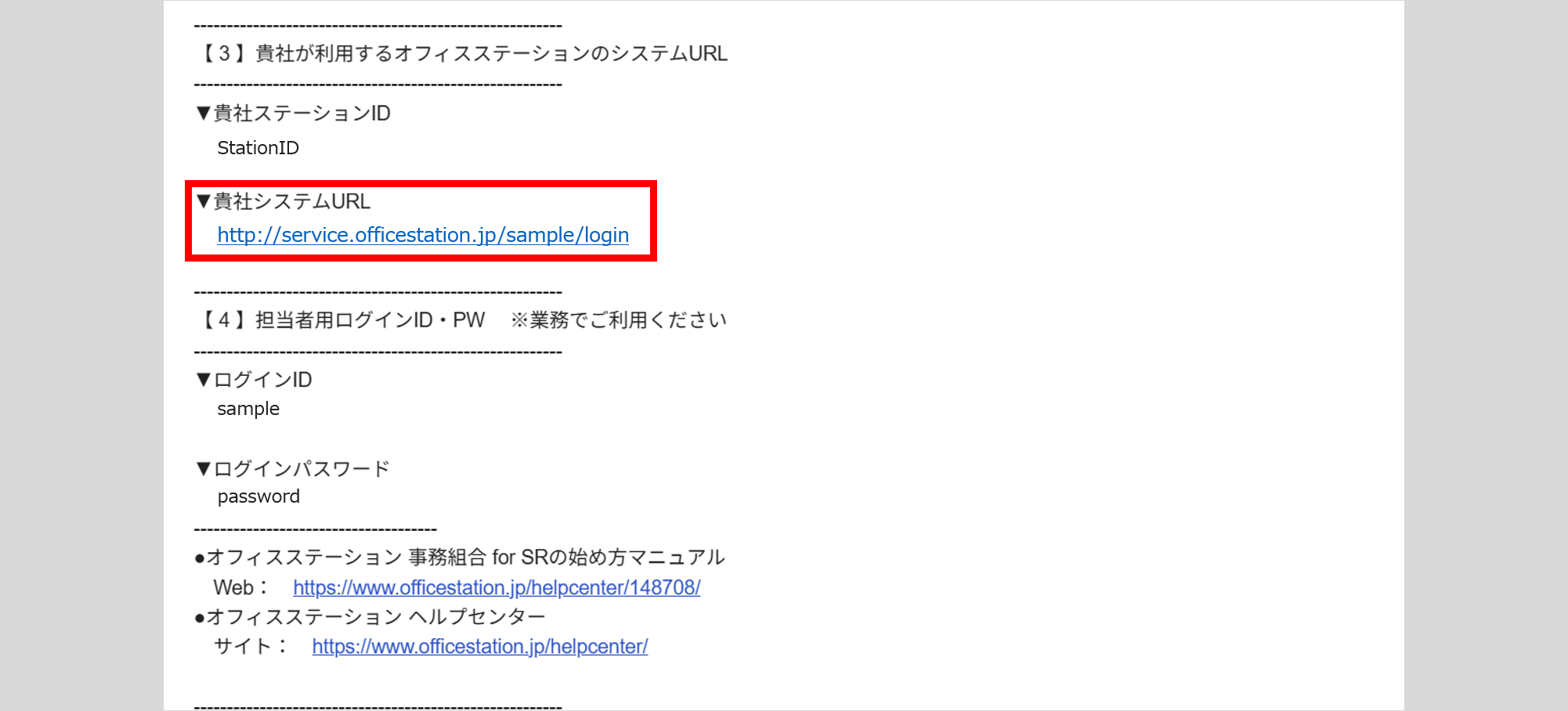
表示されたログイン画面に、メールに記載の「【 5 】初期ログインID・PW」を入力します。

[ログイン]をクリックします。
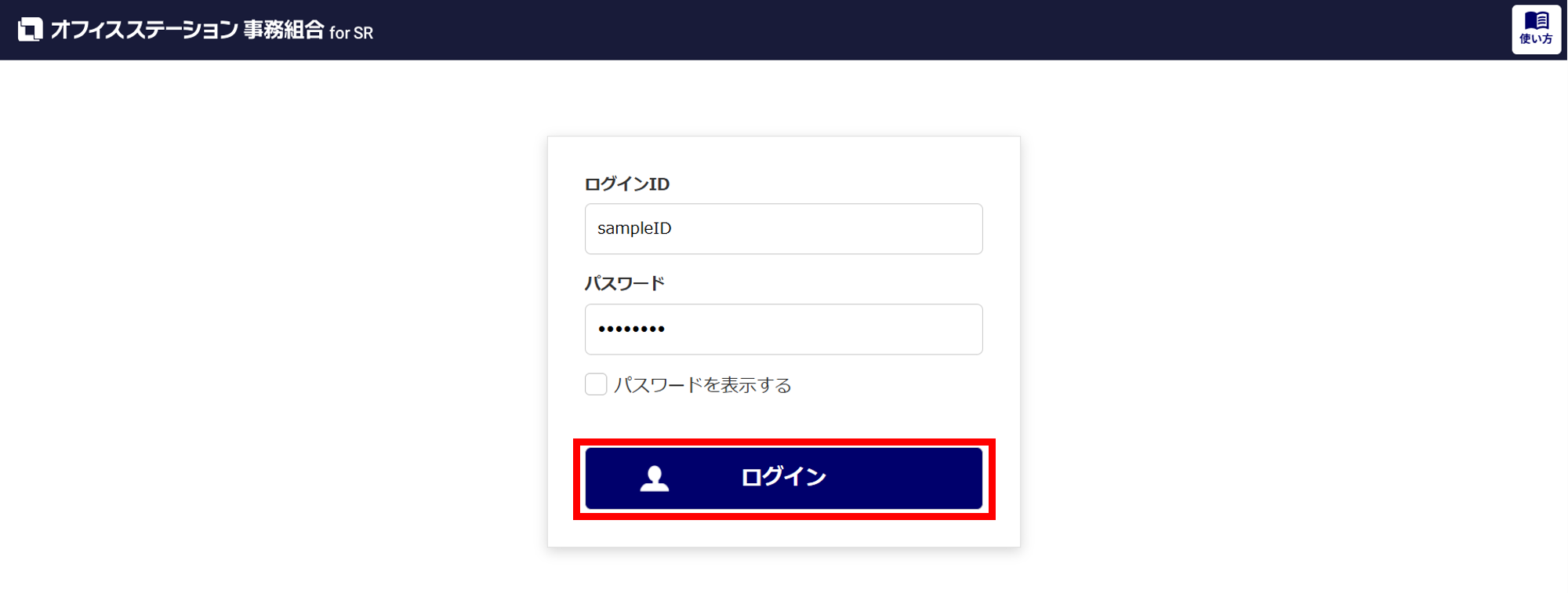
[プラン変更]をクリックします。
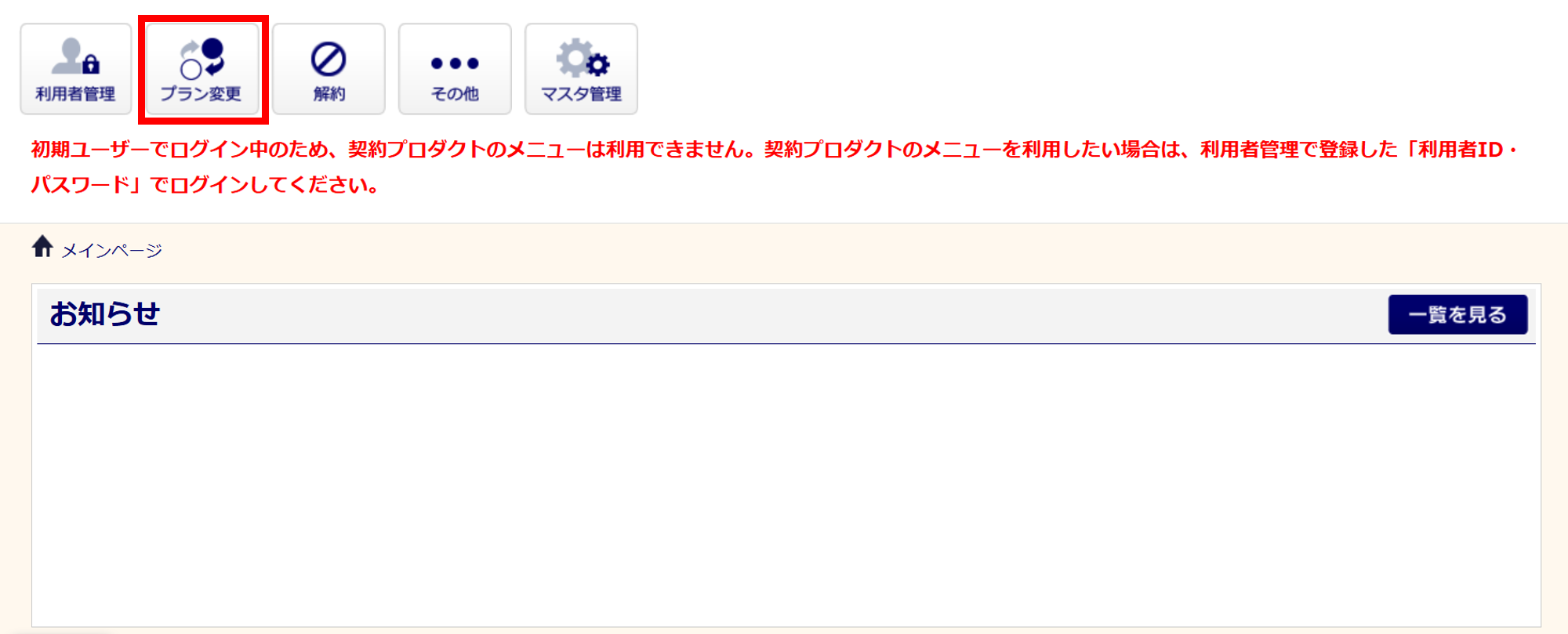
ポイント
メールに記載の「【 4 】担当者用ログインID・PW」については、オフィスステーションの各製品の機能を操作する際に利用します。
オプションの解約操作をおこなう場合は、必ず『初期ログインID・PW』でログインください。
『初期ログインID・PW』でログインできている場合に限り、システム画面に赤文字で「初期ユーザーでログイン中のため、契約プロダクトのメニューは利用できません。契約プロダクトのメニューを利用したい場合は、利用者管理で登録した「利用者ID・パスワード」でログインしてください。」と表示されます。
メッセージが表示されていない場合は、「初期ログイン用 」のIDと、パスワードではなく、「ご担当者用」のIDと、パスワードでログインされております。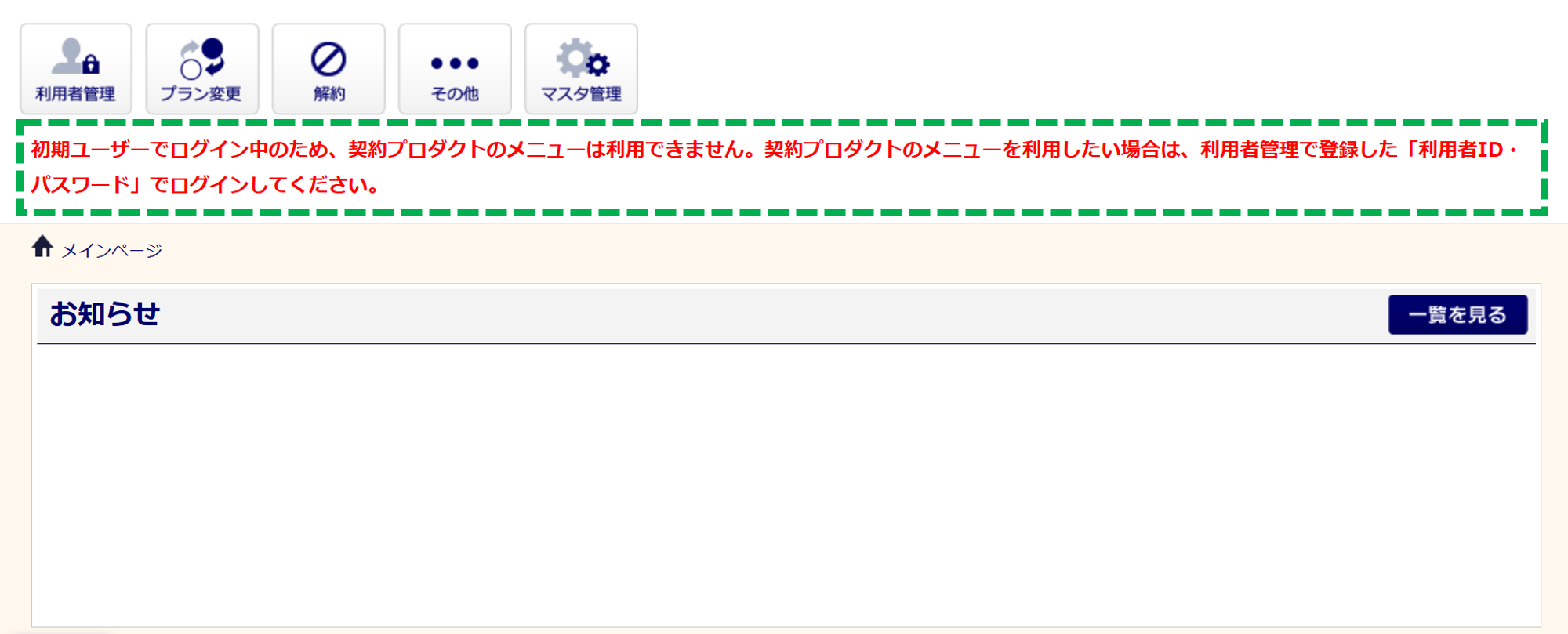
画面右上[プラン変更]をクリックします。

●「追加IDオプション」の解約
「追加ID数」にて、解約後(変更後)のID数を選択します。
なお、解約したID数は当月ご利用分(当月27日お引き落とし分)まで、料金が発生します。

補足
解約操作をおこなった時点で、追加ID数分は利用できなくなりますので、ご了承ください。
●「顧問先 登録枠追加オプション」の解約
「追加枠数」にて、解約後(変更後)の枠数を選択します。
なお、解約した枠数は当月ご利用分(当月27日お引き落とし分)まで、料金が発生します。

補足
解約操作をおこなった時点で、追加枠数分は利用できなくなりますので、ご了承ください。
「利用規約、プライバシーステートメント に同意します。 」にチェックします。
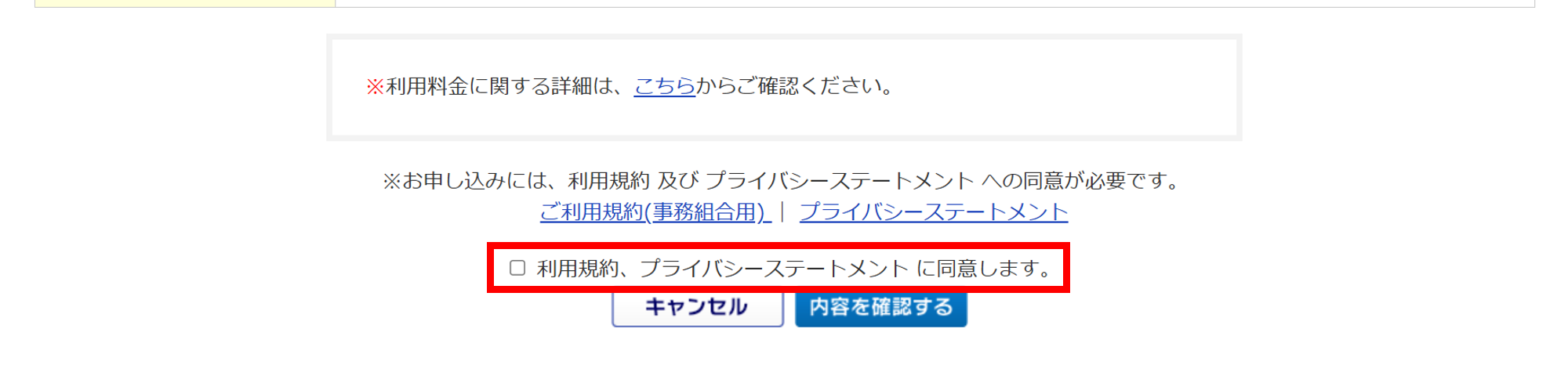
[内容を確認する]をクリックします。
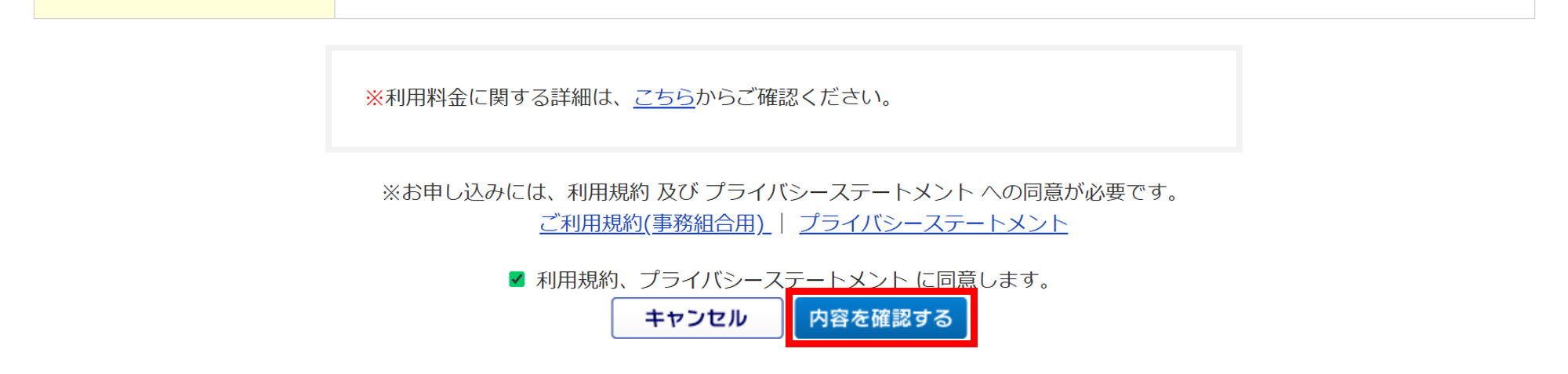
追加内容を確認し、[送信]をクリックします。
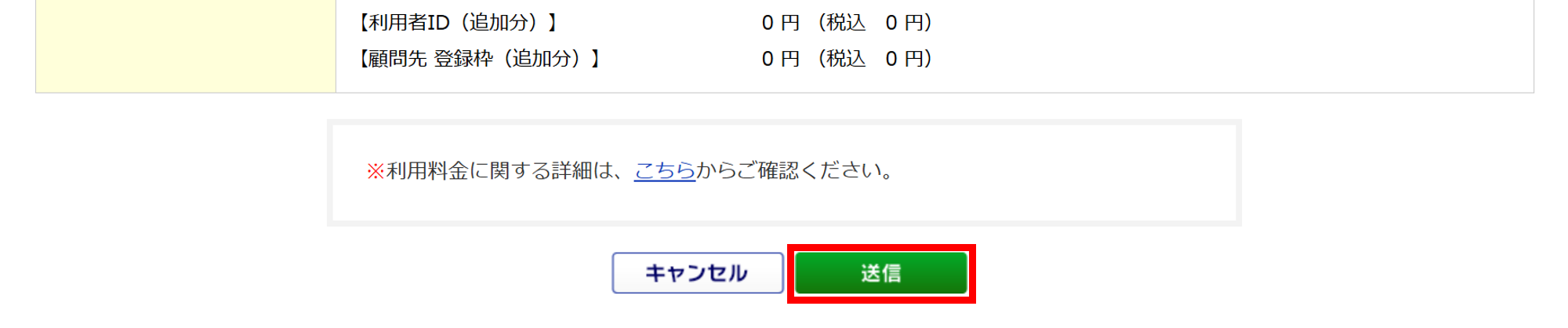
「プラン変更を受け付けました。」と表示されたら、オプションの解約は完了です。
ポイント
オプション解約後は、すぐに解約したオプションは利用できなくなります。